نحوه محو کردن پسزمینه تماسهای FaceTime (آیفون و آیپد)
اپل از زمانی که آیفون X در کنار دوربین TrueDepth Face ID خود در سال 2017 عرضه شد، حالت پرتره را برای سلفیها ارائه کرده است. با این حال، تا سال 2021 امکان استفاده از جلوه پرتره داخلی برای مواردی بیش از عکسهای ثابت وجود نداشت.
با iOS 16، اپل حالت پرتره را برای گنجاندن ویدیوی زنده گسترش داد، و به ویژه برای تماسهای FaceTime مفید است، جایی که میتوانید از افکت بوکه برای محو کردن پسزمینه خود برای حفظ حریم خصوصی بیشتر استفاده کنید.
در حالی که برنامههای چت ویدیویی مانند زوم ویژگیهای تاری و جایگزینی پسزمینه خود را ارائه میکنند، حالت پرتره ویدیویی اپل نیز میتواند به عنوان جایگزینی در این برنامهها استفاده شود. این تأثیر کمتری نسبت به آنچه در این برنامههای دیگر تعبیه شده است، دارد، بنابراین ممکن است آن را حتی در آنجا ترجیح دهید. با این حال، این تنها بازی در شهر برای تماس های FaceTime است.
نحوه استفاده از حالت پرتره اگر شما تماس گیرنده هستید
اگر شما کسی هستید که تماس FaceTime را انجام میدهید، میتوانید با فعال کردن حالت پرتره، زودتر آماده شوید. تا زمانی که دید خود را از خودتان بزرگ نکنید، وقتی حالت پرتره فعال باشد، تفاوت زیادی در ظاهر خود مشاهده نخواهید کرد، اما فردی که در سمت دیگر مکالمه قرار دارد، محیط اطراف شما را کمی تار می بیند، درست مانند یک عکس در حالت پرتره. .
مرحله ی 1: برنامه FaceTime را برای آماده شدن برای مکالمه راه اندازی کنید.
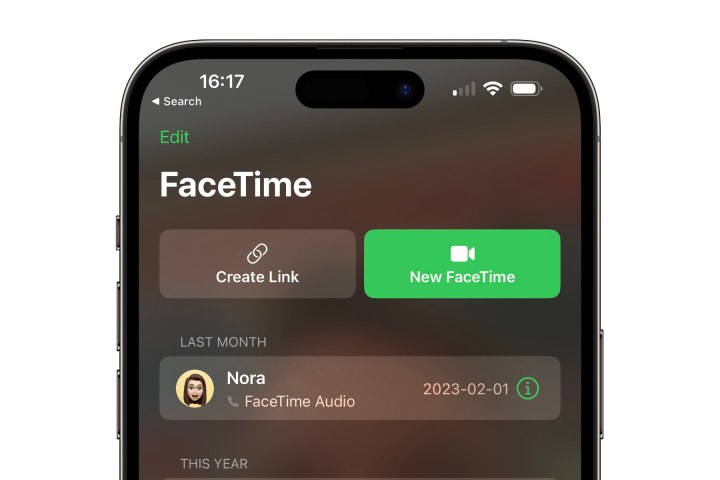
جسی هالینگتون / روندهای دیجیتال
گام 2: با کشیدن انگشت از گوشه سمت راست بالای صفحه نمایش آیفون خود، Control Center را باز کنید.
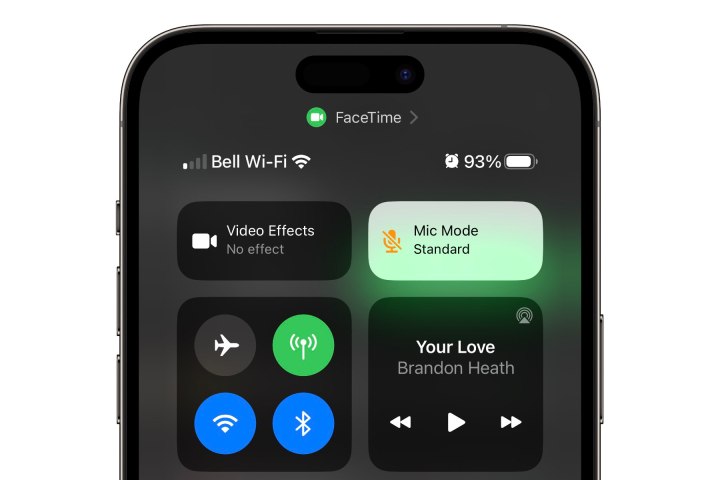
جسی هالینگتون / روندهای دیجیتال
مرحله 3: انتخاب کنید جلوه های ویدیویی دکمه. یک پنجره پاپ آپ باید ظاهر شود.
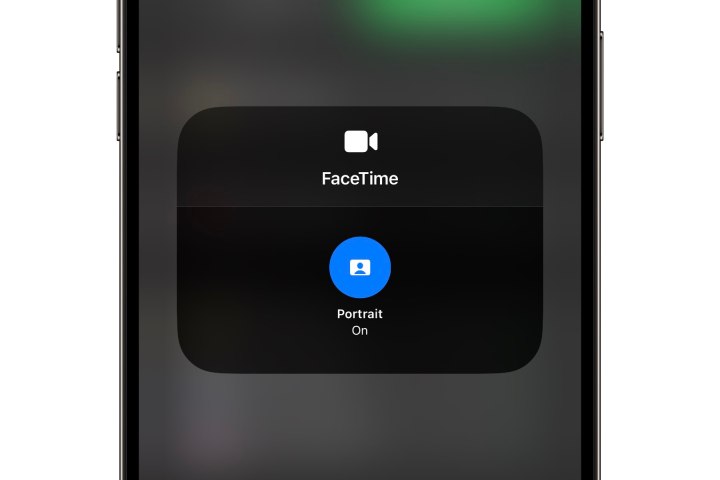
جسی هالینگتون / روندهای دیجیتال
مرحله 4: انتخاب کنید پرتره دکمه. باید آبی شود تا نشان دهد حالت پرتره اکنون فعال است.
مرحله 5: برای بستن تنظیمات FaceTime، هر منطقه ای را در خارج از کادر پاپ آپ انتخاب کنید. دکمه جلوه های ویدیویی اکنون باید با کلمه “Portrait” در داخل برچسب گذاری شود.
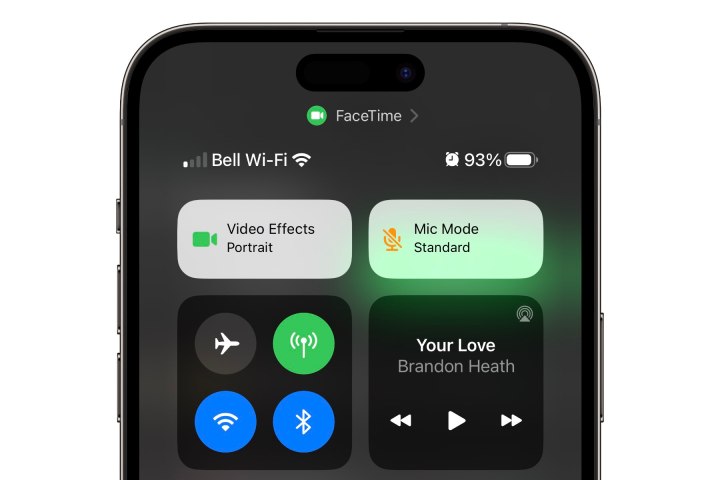
جسی هالینگتون / روندهای دیجیتال
مرحله 6: برای بستن مرکز کنترل، انگشت خود را به سمت بالا بکشید.
همین مراحل بالا همچنین میتواند برای فعال کردن حالت پرتره در سایر برنامههای ویدیویی پشتیبانیشده مانند زوم، تیمهای مایکروسافت، اینستاگرام و موارد دیگر استفاده شود.
توجه داشته باشید که تنظیم حالت پرتره “چسبنده” است – آیفون شما آخرین تنظیمی را که استفاده کرده اید به خاطر می آورد. بنابراین اگر ترجیح میدهید همیشه پسزمینه FaceTime را محو کنید، فقط باید یکبار مراحل بالا را دنبال کنید و عملا به حالت پیشفرض تبدیل میشود. البته توجه داشته باشید که این تنظیم برای هر برنامه به طور جداگانه ذخیره می شود، بنابراین اگر هنگام استفاده از FaceTime آن را روشن کنید، اگر می خواهید از آن برای ضبط حلقه اینستاگرام خود استفاده کنید، همچنان باید آن را جداگانه روشن کنید.

جسی هالینگتون / روندهای دیجیتال
نحوه استفاده از حالت پرتره هنگام دریافت تماس
اگر تماسی دریافت کردید که انتظارش را ندارید، زمانی برای محو کردن پسزمینهتان از قبل ندارید، اما همچنان میتوانید پس از پاسخ دادن به تماس، حالت پرتره را به سرعت فعال کنید. میتوانید از روش بالا برای فعال کردن آن از طریق مرکز کنترل استفاده کنید، اما خوشبختانه راه سریعتری برای روشن کردن آن پس از وارد شدن به مکالمه وجود دارد.
مرحله ی 1: تصویر کوچک نمای دوربین خود را در گوشه پایین جلسه FaceTime انتخاب کنید تا آن را گسترش دهید. ممکن است پسزمینه آشفتهتان را در تصویر کوچک نبینید، اما تماسگیرنده آن را در تمام صفحه میبیند – و اگر از iPad یا Mac با شما تماس بگیرند، ممکن است واضحتر باشد.
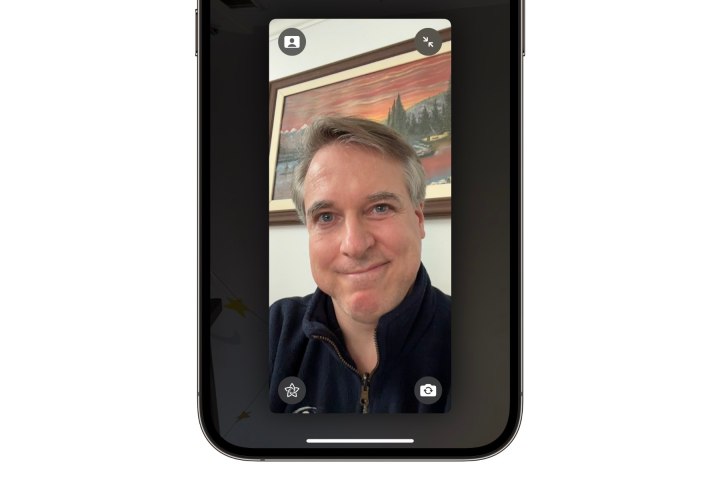
جسی هالینگتون / روندهای دیجیتال
گام 2: انتخاب کنید نماد پرتره در گوشه سمت چپ بالای نمای باز شده.
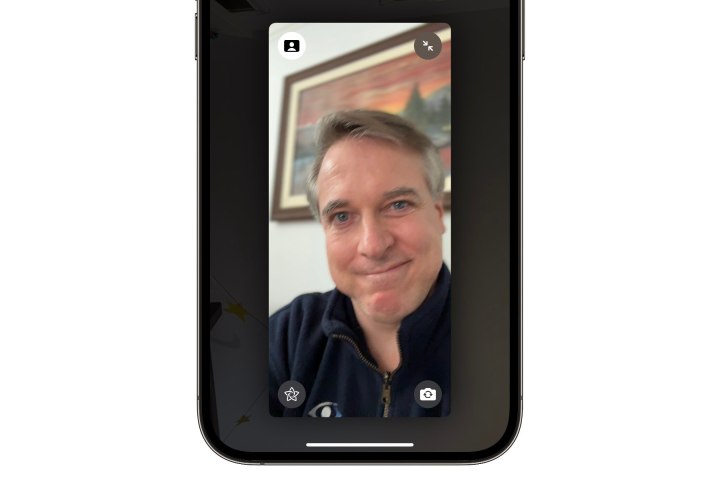
جسی هالینگتون / روندهای دیجیتال
مرحله 3: پس زمینه باید فورا محو شود. همچنین باید پس زمینه آیکون را سفید کنید. میتوانید با انتخاب فلشها در بالا سمت راست یا انتخاب هر ناحیه از صفحه خارج از پنجره پیشنمایش، نمای دوربین را به یک تصویر کوچک پایینتر برگردانید.

جو مارینگ/روندهای دیجیتال
کدام آیفون و آیپد با تاری پسزمینه FaceTime کار میکنند
این ویژگی فقط برای آخرین مدلهای آیفون 14 نیست، اپل آن را برای دستگاههای قدیمیتر نیز در دسترس قرار داده است، تا آیفون XS و آیفون XR. اینها مدل هایی هستند که تراشه A12 Bionic اپل را معرفی کردند که شامل موتور عصبی قدرتمندتر مورد نیاز برای کارکرد این ویژگی است.
همچنین ممکن است تعجب کنید که بدانید به آیفونی با دوربین جلو TrueDepth نیاز ندارد. حالت پرتره توسط iPhone SE 2020 و iPhone SE 2022 پشتیبانی میشود، زیرا سیلیکون اپل در داخل آن کارهای سنگین را انجام میدهد و این مدلها دارای تراشههای قدرتمندتر A13 و A15 Bionic هستند.
همین امر در مورد طیف آیپد اپل نیز صدق می کند. حالت پرتره را می توان در هر آیپدی با تراشه A12 Bionic یا جدیدتر، از iPad 2020 سطح مبتدی اپل تا آخرین iPad Pro 12.9 اینچی مجهز به M2 استفاده کرد. لیست کامل آیپدهای پشتیبانی شده در اینجا آمده است:
- آیپد مینی (نسل پنجم به بعد، 2019 به بعد)
- آی پد (نسل هشتم به بعد، از سال 2020 به بعد)
- آیپد ایر (نسل سوم به بعد، 2019 به بعد)
- آیپد پرو 11 اینچی (همه نسلها، 2018 به بعد)
- آیپد پرو 12.9 اینچی (نسل سوم به بعد، 2018 به بعد)
توجه داشته باشید که حالت پرتره با جلوههای دوربین FaceTime، مانند Memojis، فیلترها، برچسبها، برچسبها و اشکال متفاوت است. این افکتهای دیگر از iOS 12.1 وجود داشتهاند و بیشتر آنها از iPhone 7 کار کردهاند. استثنا Memojis است که به دوربین TrueDepth Face ID نیاز دارد.
توصیه های سردبیران
